首页 > 代码库 > Exchange Server 2010安装失败,RMS共享标识用户未找到
Exchange Server 2010安装失败,RMS共享标识用户未找到
环境:Windows 2008 R2
AD: Windows 2008R2
常规步骤安装Exchange 2010 SP3 ,角色:邮箱服务器。最后一步安装失败。具体报错如下:
关于 RMS共享标识用户 FederatedEmail.4c1f4d8b-8179-4148-93bf-00a95fa1e042的,或者Error: The execution of: “$error.Clear()…”。在 Exchange 安装日志和应用程序日志都能查看到相关信息。
原因:系统默认邮箱被删除,无法完成新邮箱服务器的安装。
在EMS中运行: Get-Arbitration 正常情况下,系统会返回3个默认邮箱
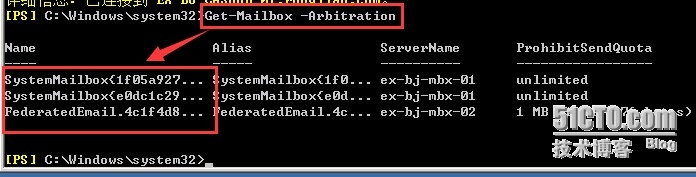
此时需要用户做以下3步操作:删除AD账号→删除ADSI信息→重建账号→启用新建的AD账号
1、删除A账号
在AD中,找到3个用户并删除。具体路径: contoso.com→Users→具体用户
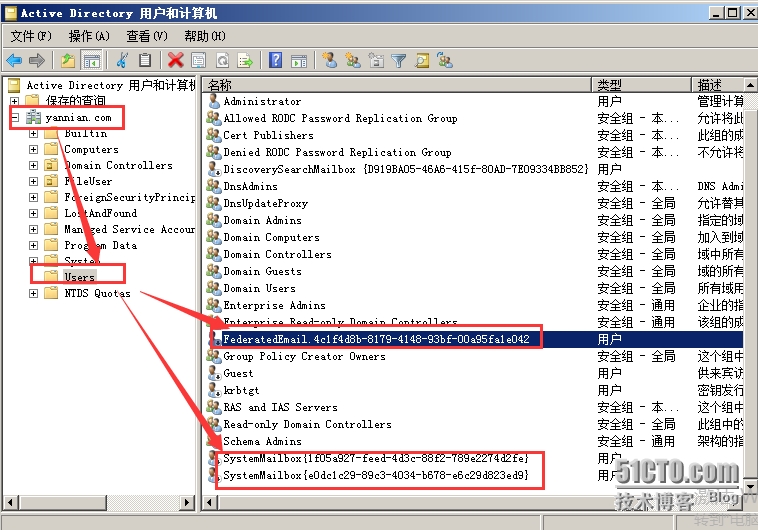
2.删除ADSI信息。
运行:adsiedit.msc→定位到Users容器下(用户所属的容器)→删除
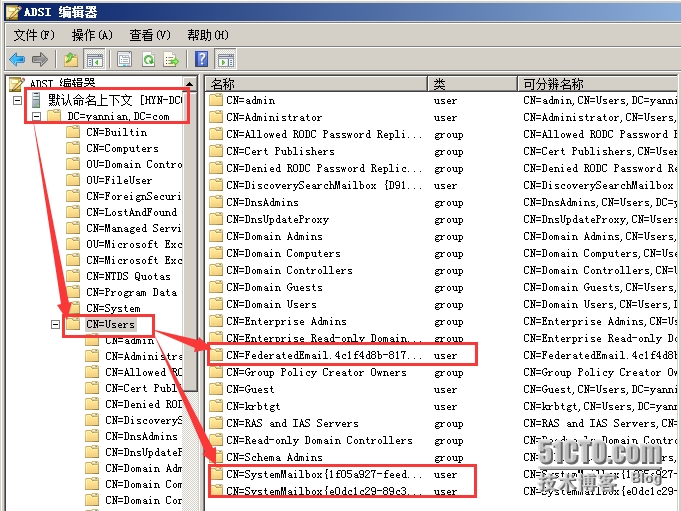
3、重建系统邮箱
工具:Exchange 安装介质
命令:Setup.com /Preparead 命令完成后,系统邮箱完成重建
由于我的Exchange 安装介质在D盘,所以在CMD命令行切到D盘

4、启用系统账号
在EMS中运行以下命令:
Enable-Mailbox –Arbitration “FederatedEmail.4c1f4d8b-8179-4148-93bf-00a95fa1e042”
Enable-Mailbox –Arbitration “SystemMailbox{1f05a927-9ca2-4d9a-8b48-b00e1bcb5788}”
Enable-Mailbox –Arbitration “SystemMailbox{e0dc1c29-89c3-4034-b678-e6c29d823ed9}”
至此,问题解决。
Exchange Server 2010安装失败,RMS共享标识用户未找到
